前言:此处以阿里云为例,利用宝塔面板部署
此文章是部署之后写的,因此有些截图是后补充的,缺少一些执行结果展示和详细步骤的缺失,请根据实际情况做调整
准备
- 购买阿里云服务器 ECS
着手
创建实例
- 进入阿里云控制台,我的资源→云服务器 ECS;
- 点击进入实例,此处有实例则不用管,没有则选择一个镜像创建实例;
创建实例时自己设定的用户名和密码一定要记得,之后远程连接时要用到
我这里选择的是 Ubuntu 系统,创建好后如下图1:
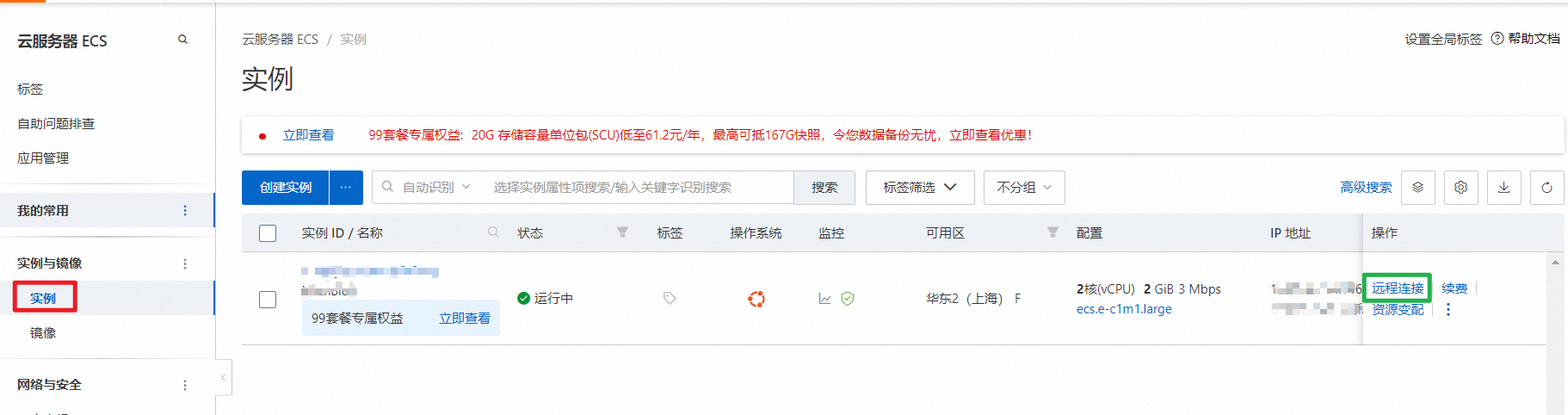
开放端口
实例创建完成后需要开放一些端口才能正常访问
- 点击上图左侧菜单栏的安全组选项;
- 点击右侧操作中的管理规则选项;
- 点击手动添加,添加以下两个端口,如下图2:

80 端口是计算机网络上用于网络流量的通信端点,它是超文本传输协议(HTTP)的默认端口;
443 端口即网页浏览端口,主要是用于HTTPS服务,是提供加密和通过安全端口传输的另一种HTTP。
安装宝塔面板
想要安装宝塔面板,需要先远程连接上服务器。
两种连接服务器的方式
- 通过第三方软件连接,如 Xshell、MobaXterm 等;
- 通过阿里云自带的 Workbench 连接;
下面介绍最简单的使用阿里云自带远程连接方式,第三方软件的使用请自行探索:
Workbench 远程连接
- 点击创建实例步骤图1中绿色框位置,点击立即登录;
- 填写你创建实例时设置的用户名、密码,没改过的话账号就是 root;
安装
-
进入宝塔面板界面,选择一条与你服务器安装镜像相对应的命令进行复制,比如我安装的是 Ubuntu 系统,则我选择第三条命令复制,如下图3:
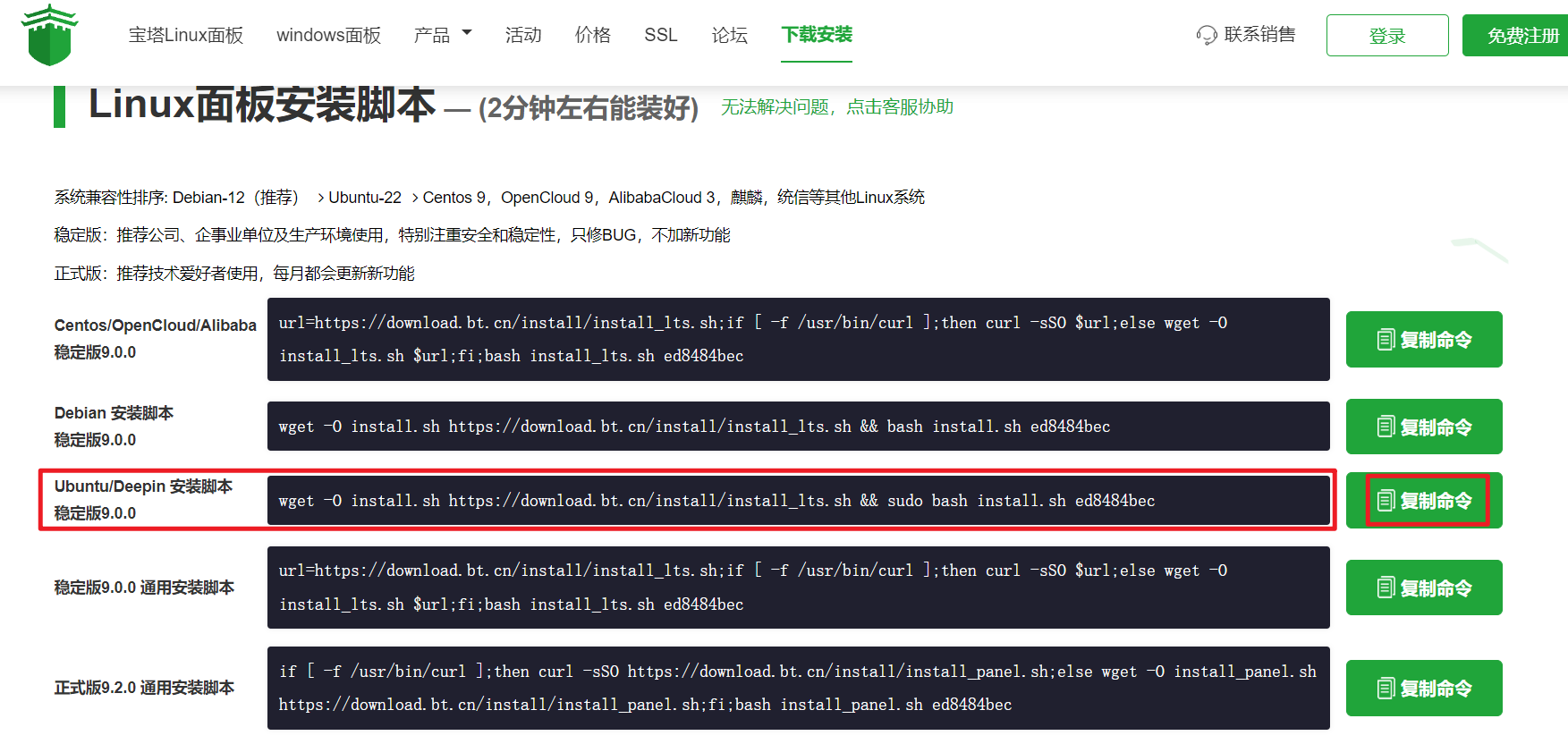
-
切换到你远程连接的窗口,将命令复制进去,按回车,如下图4:

-
等待命令执行完成即可,安装完成后宝塔面板提示信息如下图5:
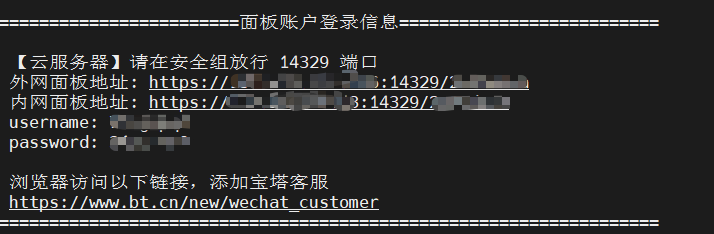
-
记住以上信息,退出远程即可,然后根据宝塔提示信息按上文的开放端口步骤放开对应端口,例如此处应开放 14329 端口。
登录宝塔页面
- 端口开放后,访问图5提到的外网面板地址,使用生成的账号密码登录;
- 第一次登录需要绑定宝塔账号,注册绑定一下就行了;
环境安装
- 安装 docker,在宝塔界面中,进入菜单栏的 Docker,根据提示安装即可;
- 安装 Nginx,可在宝塔界面菜单栏的网站根据提示快速安装,也可进入商店搜索安装,版本的话我选择的 1.24.0;
Memos安装
-
进入 Memos GitHub,复制安装命令
docker run -d --name memos -p 5230:5230 -v ~/.memos/:/var/opt/memos neosmemo/memos:stable; -
进入宝塔面板的 Docker 界面,点击本地镜像;
-
从仓库中拉取➡️命令拉取➡️粘贴安装命令➡️执行命令,等待安装完成即可,如下图6;
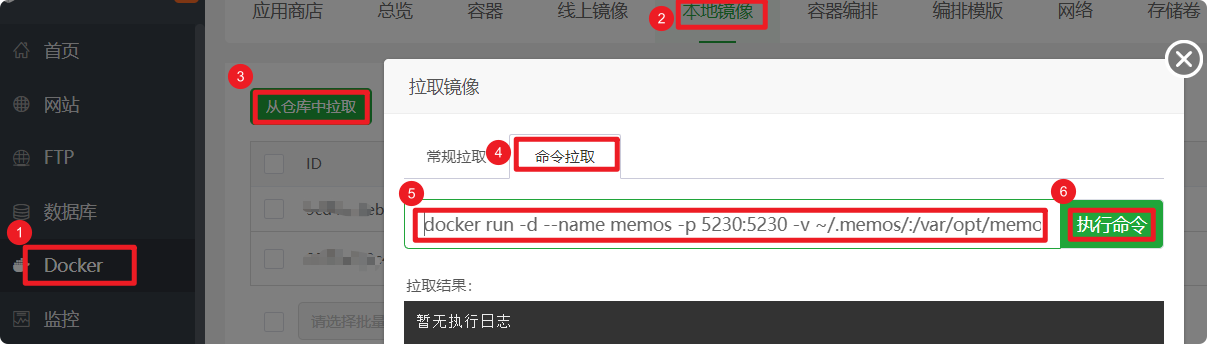
-
安装完成后需要开放 5230 端口,开放后即可使用你的公网 IP:5230 进行访问了;
-
因国内无法访问 Docker Hub 容器平台,如果拉取失败,可使用以下华为提供的镜像加速。
华为镜像
-
登录华为云容器镜像服务控制台;
-
在左侧导航栏选择“镜像资源➡️镜像中心”;
-
单击“镜像加速器”,在弹框中找到“加速器地址”,复制加速器地址;
-
打开宝塔面板,Docker ➡️设置➡️加速URL,进行修改确认即可,如下图7;
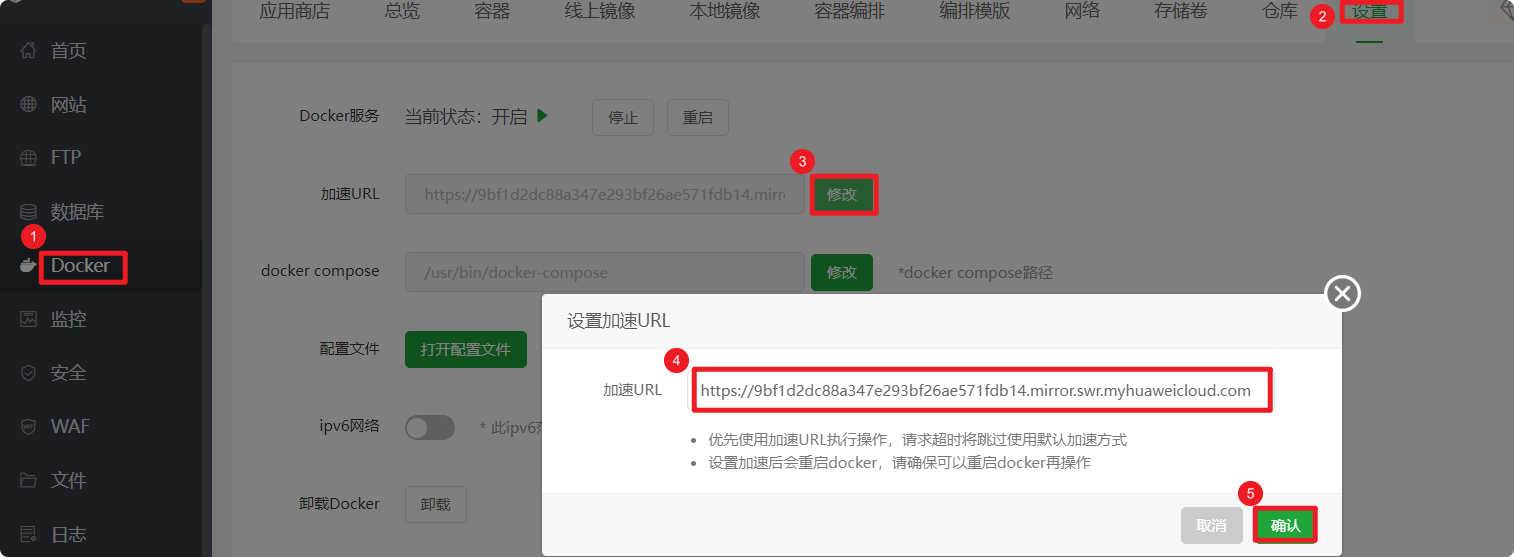
-
修改后,再次进行 Memos 拉取;
访问
- 使用浏览器,访问 http:// + 公网IP:5230,即可访问到部署好的 Memos 啦;
- 第一次访问需要注册账号,自行注册一个就行了;
- 第一次登录可能是英文,登录后在设置→偏好设置中可以设置为简体中文;
- Memos 本身为 Web 应用,可以借助第三方软件MoeMemos使用。


